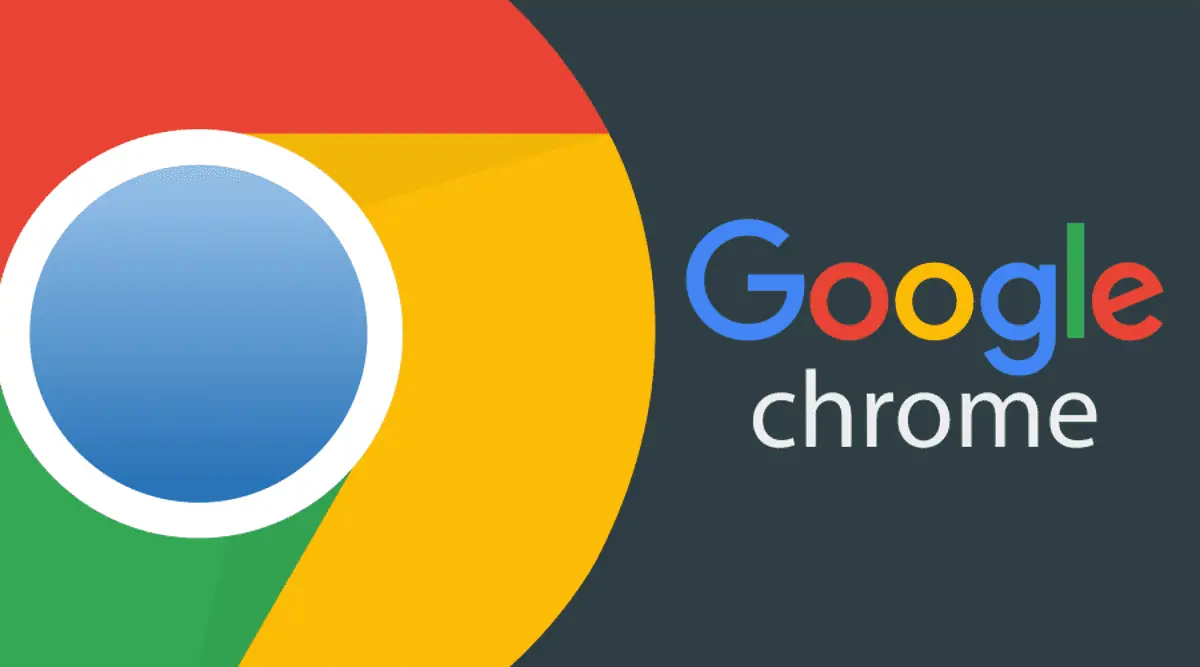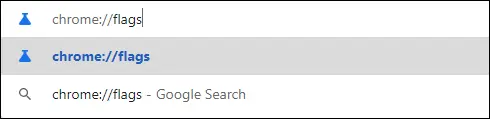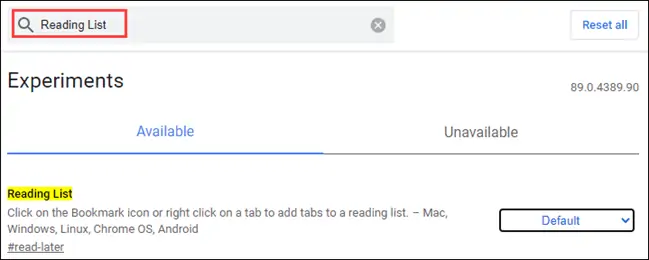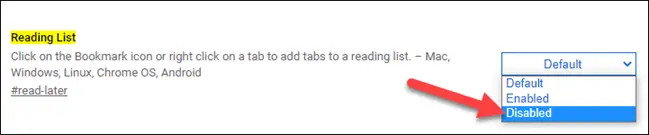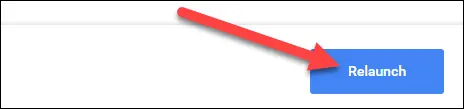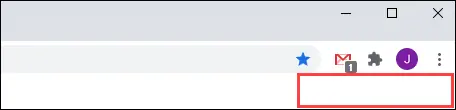در نسخهی جدید مرورگر گوگل کروم، قابلیتی به اسم لیست مطالعه یا Reading List اضافه شده که به کمک آن میتوانید صفحات جالب سایتها و مقالاتی که فرصت خواندنشان را ندارید برای مطالعه در مجالی دیگر ذخیره کنید. این قابلیت در برخی مرورگرهای دیگر نیز وجود دارد و خوشبختانه گوگل نیز ویژگی مشابهی به Google Chrome اضافه کرده است. اما شاید این ویژگی مورداستفادهی شما نیست! در این صورت بهتر است آن را غیرفعال کنید.
در این مقاله روش غیرفعال کردن قابلیت جدید کروم که Reading List نامیده شده، میپردازیم.
توجه داشته باشید که برخی از امکانات گوگل کروم به صورت آزمایشی اضافه میشود و برای عموم کاربران فعال نمیشود! برای فعالسازی باید به صفحهی فلگها مراجعه کرد و فلگ مربوطه را تغییر داد. ویژگی جدید Reading List اگرچه برای همهی کاربران فعال است، اما راهکاری برای غیرفعال کردن آن پیشبینی شده و طبق معمول باید به صفحهی فلگها مراجعه کنید.
قابلیت Reading List از این جهت با بوکمارک کردن صفحات وب متفاوت است که مقاله را برای مطالعه کردن ذخیره میکند و در واقع شبیه به سرویسهایی نظیر Pocket است. در مرورگر کروم مخصوص ویندوز و سیستم عاملهای دستاپی نظیر مکاواس، گزینهی Reading List در گوشهی نوار بوکمارکها نمایش داده میشود.
آموزش غیرفعال کردن Reading List گوگل کروم
برای شروع کار مرورگر کروم را اجرا کنید و آدرس زیر که آدرس صفحهی فلگها است را در نوار آدرس تایپ کرده و Enter را فشار دهید:
chrome://flags
به این ترتیب صفحهی فلگها باز میشود.
در بالای این صفحه کادر جستجو موجود است. عبارت Reading List را در آن تایپ کنید تا فلگی با همین نام در ابتدای لیست نتایج سرچ ظاهر شود.
حال از منوی کرکرهای روبروی Reading List، گزینهی Disabled را انتخاب نمایید که به معنی غیرفعال است.
اکنون مرورگر کروم را ببندید و از نو اجرا کنید. البته برای انجام سریعتر این کار، میتوانید روی دکمهی Relaunch در پایین صفحه نیز کلیک کنید.
به همین سادگی قابلیت لیست مطالعه غیرفعال میشود و دکمهی مربوط به آن را در گوشهی نوار بوکمارکها مشاهده نخواهید کرد!
اگر پس از مدتی به این نتیجه رسیدهاید که بهتر است از لیست مطالعه استفاده کنید، میتوانید آن را به سادگی فعال کنید. کافی است صفحهی فلگها را باز کنید و Reading List را جستجو کرده و از منوی کرکرهای روبروی این فلگ، یکی از گزینههای Enabled یا Default را انتخاب کنید.
در آینده ممکن است گوگل برای غیرفعال کردن این ویژگی مرورگر کروم، گزینهای در صفحهی تنظیمات اضافه کند و نیازی به تغییر فلگ مربوطه نباشد. این احتمال نیز وجود دارد که ظاهر یا امکانات لیست وظیفه متفاوت شود.
howtogeekسیارهی آیتی